445端口怎么关闭 445端口关闭方法教程
来源:www.uzhuangji.cn 发布时间:2018-07-09 13:15
勒索病毒的来袭,不少小伙伴的电脑都被侵袭了。系统有些端口是我们平时用不到但是又存在危险的端口,其中就需要关闭445端口,445端口怎么关闭?相信很多用户都还不知道的。今天,小编就跟大家介绍445端口的关闭的操作步骤,现在跟小编一起来看看吧。
445端口怎么关闭
按Win+R打开运行窗口,输入gpedit.msc回车打开组策略编辑器。
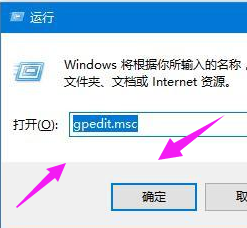
依次打开计算机配置下的Windows设置--安全设置--ip安全策略,在右侧空白处点击右键,选择“创建IP安全策略”。
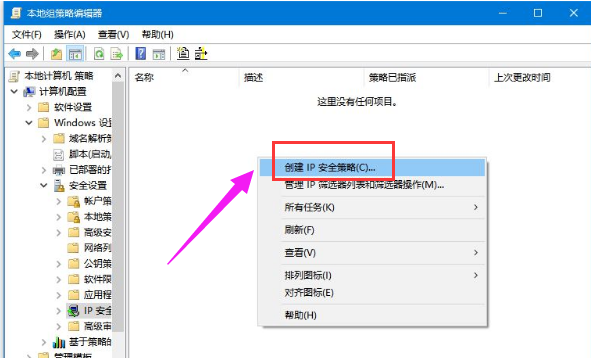
一路点击下一步,直到直到最后勾选“编辑属性”,然后点击完成。
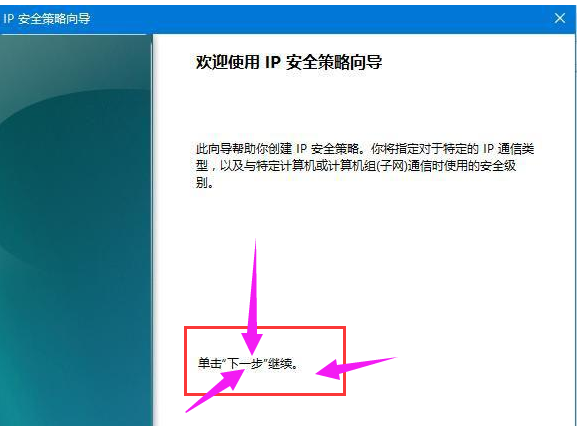
在属性编辑窗口中将“使用‘添加向导’”前的勾去掉,然后点击“添加”按钮。
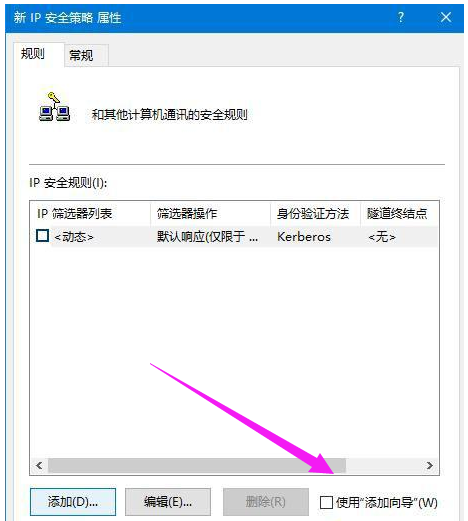
在弹出的IP筛选器列表中点击“添加”,然后点击下一步。
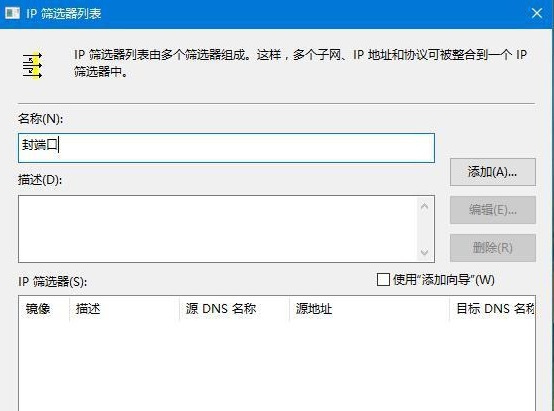
在IP地址中,源地址选择“任何IP地址”,目标地址选择“我的IP地址”。
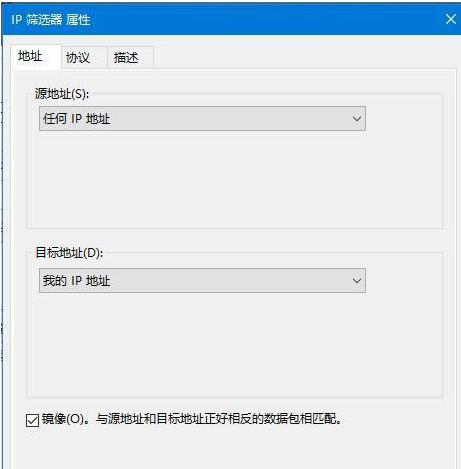
协议选择UDP,端口输入445,如图所示,然后点击确定即可。
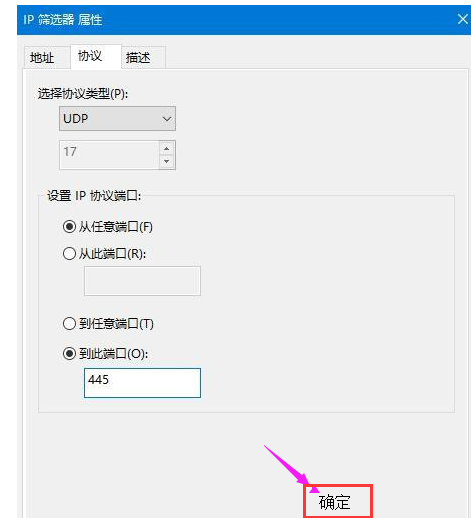
以上就是445端口怎么关闭 445端口关闭方法教程的全部内容了。如果你也想让电脑免受有些病毒的干扰项关闭445端口,可以采用小编上述方法来解决哦。更多精彩教程请关注u装机。
推荐阅读
"电脑TPM是什么意思"
- win11系统怎么安装 win11系统安装方法介绍 2021-07-30
- win11升级怎么绕过TPM win11 TPM开启 2021-07-30
- win7系统运行慢怎么办 系统运行慢解决教程分享 2021-07-30
- win7系统宽带连接错误代码651怎么办 系统宽带连接错误代码651解决教程分享 2021-07-28
win7系统怎么查看系统资源占用情况 查看系统资源占用情况教程分享
- win7系统怎么更换鼠标指针 系统更换鼠标指针教程分享 2021-07-26
- win7系统怎么修改任务栏预览窗口 系统修改任务栏预览窗口操作教程分享 2021-07-26
- win7系统运行速度慢怎么办 系统运行速度慢解决教程分享 2021-03-17
- win7系统怎么清理任务栏图标 系统清理任务栏图标教程分享 2021-03-17
u装机下载
更多-
 u装机怎样一键制作u盘启动盘
u装机怎样一键制作u盘启动盘软件大小:358 MB
-
 u装机超级u盘启动制作工具UEFI版7.3下载
u装机超级u盘启动制作工具UEFI版7.3下载软件大小:490 MB
-
 u装机一键u盘装ghost XP系统详细图文教程
u装机一键u盘装ghost XP系统详细图文教程软件大小:358 MB
-
 u装机装机工具在线安装工具下载
u装机装机工具在线安装工具下载软件大小:3.03 MB










